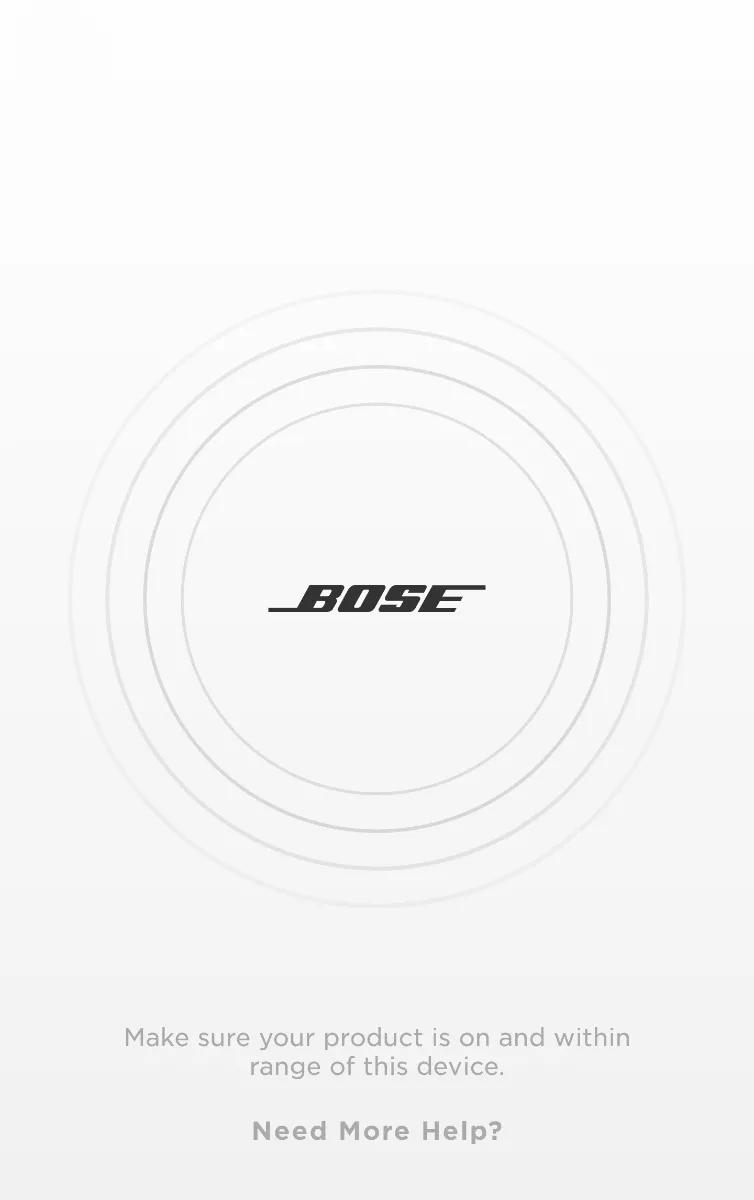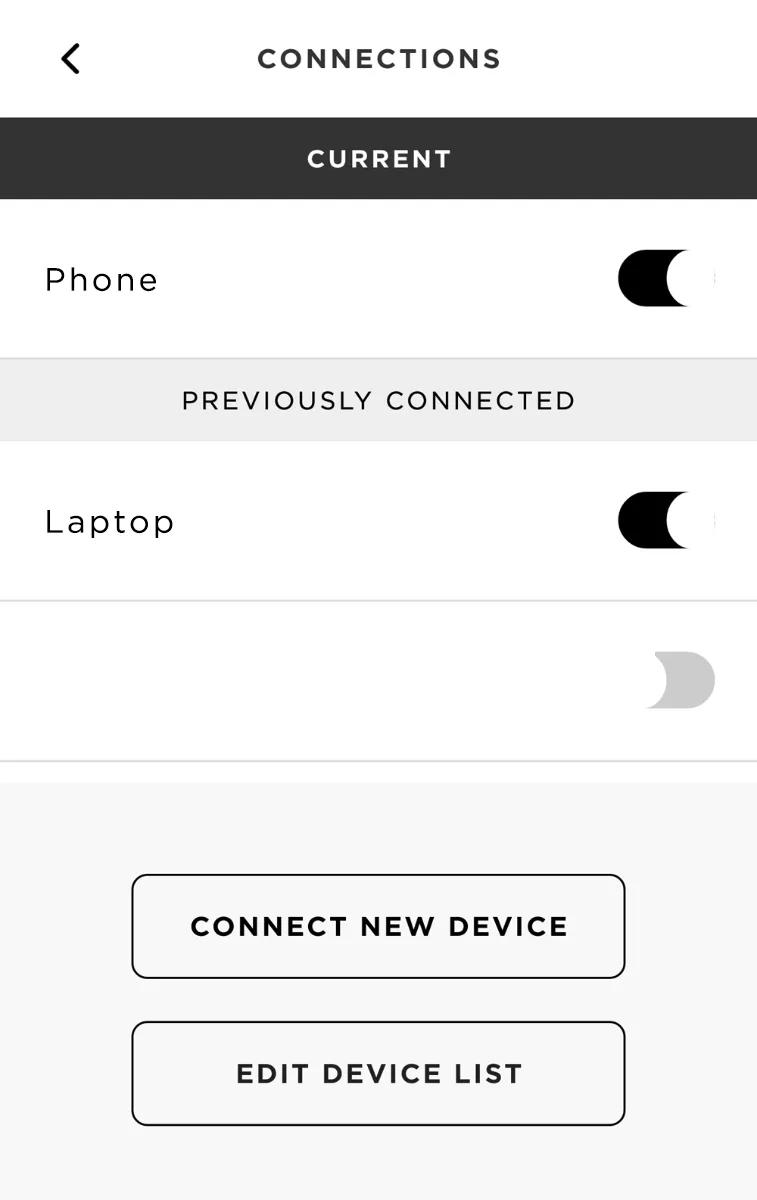Back to article
3348
複数のBluetooth®接続を使用する
マルチポイントは、製品を複数のBluetoothデバイスに接続できるようにする機能です。これは、毎回切断して再接続することなく、2台のスマートフォンを切り替えるのに便利です。
接続されている2つの異なるBluetooth®機器を切り替えるには:
電源をオンにすると、スピーカーは最後に接続した2台の機器に自動的に接続されます(電源がオンになっていて、通信範囲内にある場合)。2台の機器を接続すると、1台目の機器を一時停止してから2台目の機器を再生することで、いずれかの機器から音楽を再生できます。詳細については、「Bluetooth機器の接続」を参照してください。
Bose Connectアプリを使用して複数のBluetooth®機器を接続します。
- アプリを開き、使用可能なBose Bluetooth機器が検索されるまで待ちます
- 製品の画像の下にある Bluetooth アイコンをタップします
ヒント: 複数のBose Bluetooth製品をお持ちの場合は、左右にスワイプして探し、 Bluetooth アイコンをタップします
- デバイス名の横にあるトグルを使用して以前接続したデバイスを接続するか 、[新しいデバイスを接続]をタップして 新しいデバイスを接続します。 詳細については、 「Bluetooth®デバイスの接続」を参照してください
接続されているデバイスは 、[現在]の下に表示されます
- ④デバイスの接続
- スイッチを使用して、以前に接続したデバイスを接続または切断します。
- 新しいデバイスを接続するには、[新しいデバイスを接続] をタップします。アプリより接続するデバイスの Bluetooth 設定を開き、Bose 製品を選択するよう指示されます。
Bose Connectアプリを使用してBluetooth®デバイスを接続するには:
- 接続するデバイスで、Bluetoothをオンにし
- ます
- アプリを開き、利用可能なBose Bluetoothデバイスを検索するまで待ちます
- Bluetoothアイコンをタップして、 Bluetooth接続を表示します
ヒント: Bose Bluetooth製品を複数お持ちの場合は、左または右にスワイプして探してから、Bluetoothアイコンをタップします
- デバイスを接続します 。
- トグルを使用して、 以前に接続したデバイスを 接続または切断
- します
- 新しいデバイスを接続するには、[新しいデバイスを接続]をタップします。 アプリは、接続 する デバイスの Bluetooth設定を開き、Bose製品を選択するように指示
この記事は役に立ちましたか?
ご意見をお寄せいただき、ありがとうございます!